这篇文章主要介绍如何使用Notepad++来比较文件,文中介绍的非常详细,具有一定的参考价值,感兴趣的小伙伴们一定要看完!
Notepad++,也叫npp,是一款类似于记事本的开源小软件。它运行便携,体积小、资源占用小,支持众多程序语言,比如C++、C#、Java 等主流程序语言;支持HTML、XML、ASP,Perl、Python、JavaScript等网页/脚本语言。
而且Notepad++做为程序员们最喜爱的编辑器之一,像语法高亮,语法折叠, 宏等编辑器常用功能一个都不少。如果你发现Notepad++有不满意的地方,还可以通过安装扩展或自行开发扩展来定义一个更强大的Notepad++!
下面介绍,通过在NotePad++中安装Compare插件,来进行两个Python文件的对比。
打开NotePad++,点击工具栏上的[插件]–》Plugin Manager —》Show Plugin Manager,勾选√Compare –》Install,如图(1)、(2)所示:
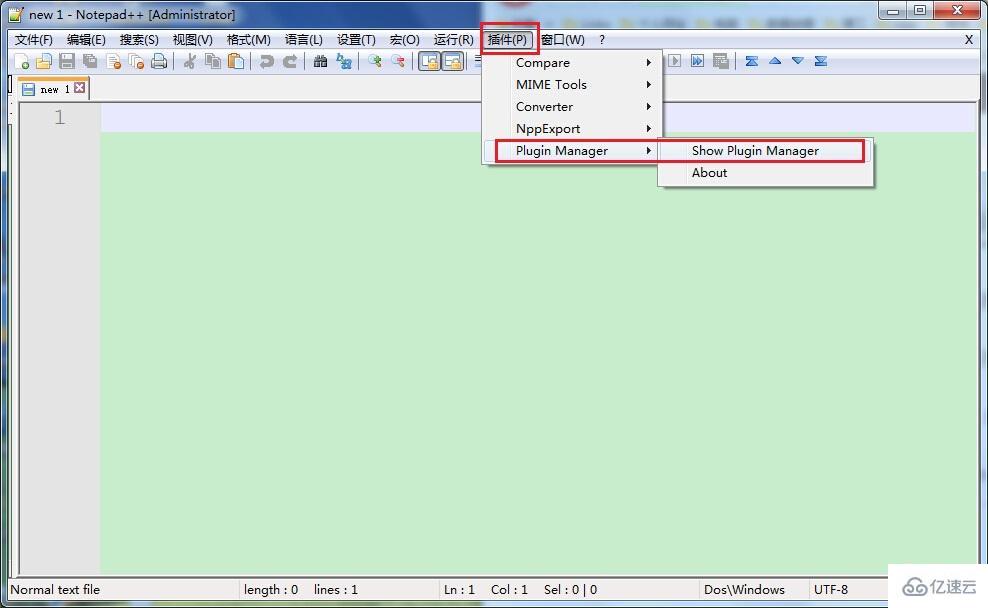 图(1) 点击[插件]–》Plugin Manager –》Show Plugin Manager
图(1) 点击[插件]–》Plugin Manager –》Show Plugin Manager
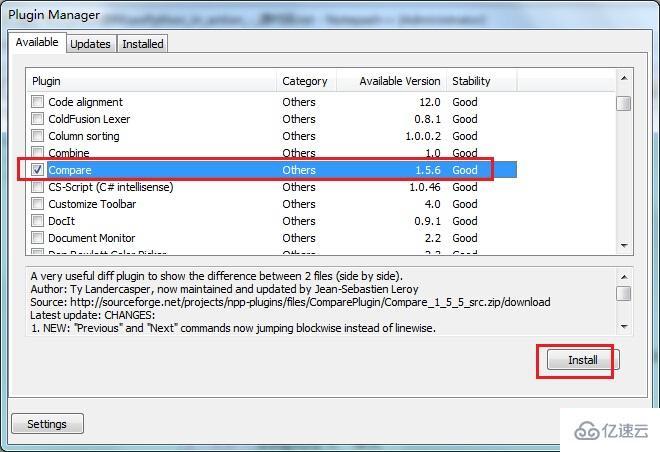
图(2) 勾选√ Compare —》Install
2. 用NotePad++打开要对比的两个文件,比如SN.txt和11.txt,其中SN.txt是源文件,11.txt是目标文件。点击工具栏的【插件】—》Compare,勾选√
Align Matches (对齐匹配)
Ignore Spacing (忽略空格)
Detect Moves (检测移动)
Navigation bar (导航栏)
如图(3)所示:
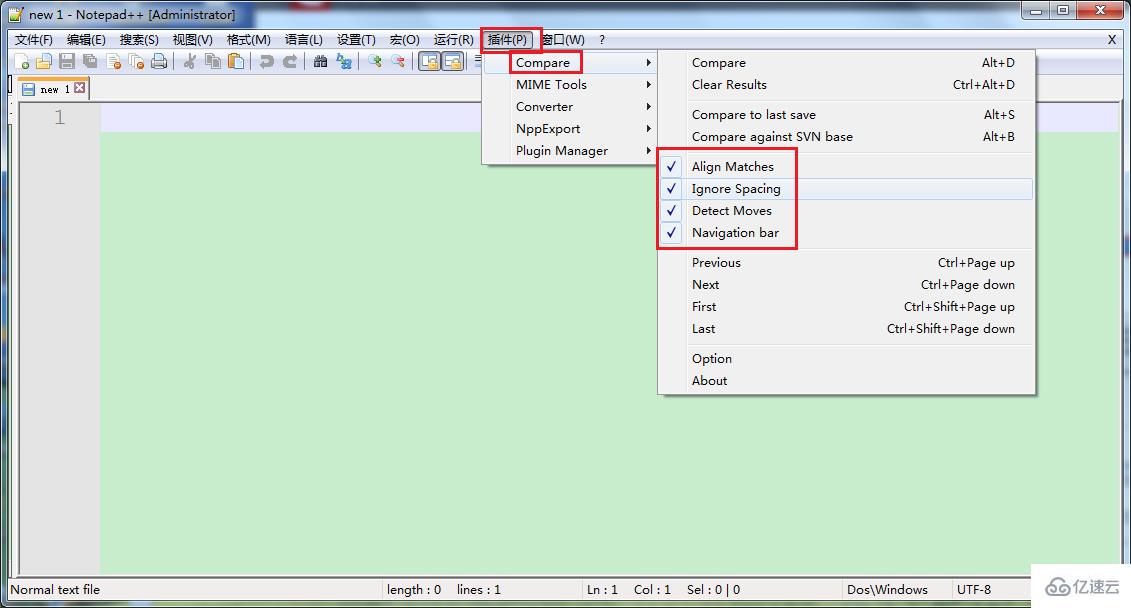 图(3) 设置要对比的条件
图(3) 设置要对比的条件
然后,点击【插件】/Compare/ Compare,如图(4)所示:
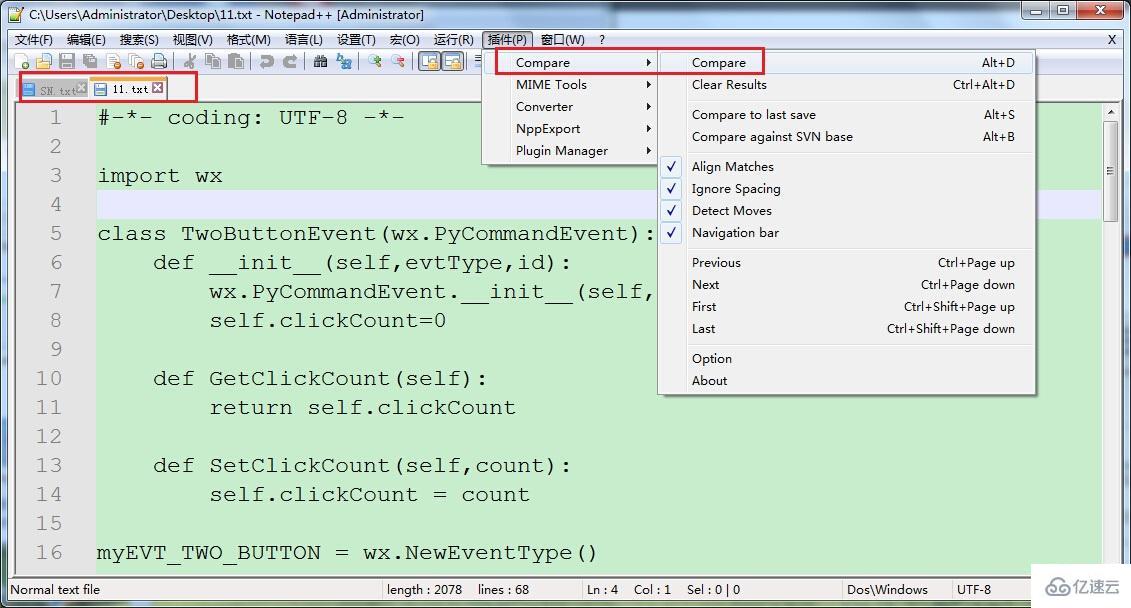 图(4) 打开SN.txt和11.txt,点击【插件】/Compara/Compare
图(4) 打开SN.txt和11.txt,点击【插件】/Compara/Compare
效果如下:
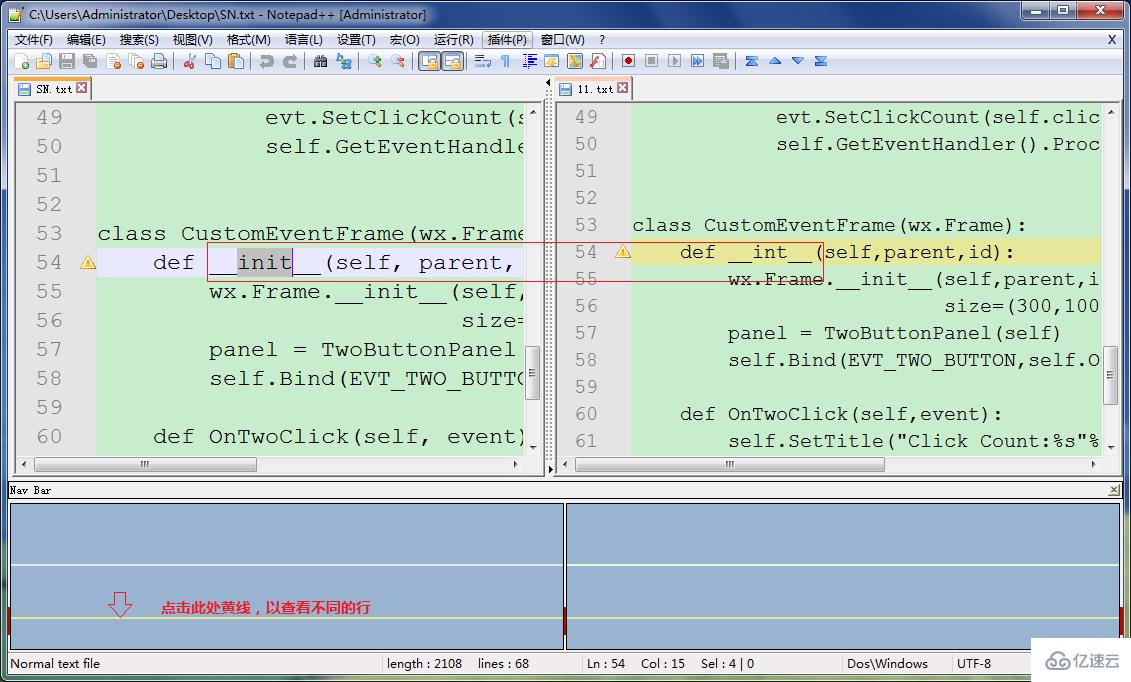 图(5) 查看黄颜色表示的行,发现目标文件11.txt中语句的int有问题,应该是init,即 int —> init
图(5) 查看黄颜色表示的行,发现目标文件11.txt中语句的int有问题,应该是init,即 int —> init
以上是“如何使用Notepad++来比较文件”这篇文章的所有内容,感谢各位的阅读!希望分享的内容对大家有帮助,更多相关知识,欢迎关注亿速云行业资讯频道!
免责声明:本站发布的内容(图片、视频和文字)以原创、转载和分享为主,文章观点不代表本网站立场,如果涉及侵权请联系站长邮箱:is@yisu.com进行举报,并提供相关证据,一经查实,将立刻删除涉嫌侵权内容。